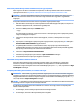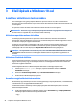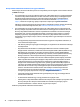First steps
HP helyreállítási adathordozó létrehozása (csak egyes termékeken)
Ha lehetséges, ellenőrizze a Windows-partíció és a helyreállítási partíció meglétét. A Start menüben válassza
az Intéző lehetőséget.
●
Ha a számítógépe nem sorolja fel a Windows partíciót és a Helyreállítási partíciót, az ügyfélszolgálattól
szerezhet be helyreállítási adathordozót az adott rendszerhez. Tekintse meg a számítógéphez kapott
Worldwide Telephone Numbers (Hasznos nemzetközi telefonszámok) füzetet. A HP webhelyén is
találhat kapcsolattartási információkat. Keresse fel a következő weboldalt: http://www.hp.com/
support, válassza ki országát vagy régióját, majd kövesse a képernyőn megjelenő utasításokat.
A Windows-eszközök segítségével létrehozhat rendszer-visszaállítási pontokat, valamint létrehozhatja
a személyes adatok biztonsági másolatát, lásd:
A Windows-eszközök használata 34. oldal
●
Ha a számítógépe nem sorolja fel a Windows partíciót és a Helyreállítási partíciót, használhatja a HP
Recovery Managert helyreállító adathordozó létrehozására a számítógép sikeres beállítása után. A HP
Recovery helyreállítási adathordozó rendszer-helyreállításhoz használható a merevlemez esetleges
megsérülése után. A rendszer-helyreállítás újratelepíti az eredeti operációs rendszert és a gyárilag
telepített programokat, majd kongurálja azokat. A HP Recovery helyreállítási adathordozó arra is
használható, hogy személyre szabja a rendszert, illetve helyreállítsa a gyári lemezképet a merevlemez
cseréje során.
◦
Csak egy készletnyi helyreállító lemezt lehet készíteni. Vigyázzon a helyreállítási eszközökre, és
tartsa azokat biztonságos helyen.
◦
A HP Recovery Manager megvizsgálja a számítógépet, és meghatározza az adathordozó szükséges
tárolókapacitását.
◦
Helyreállító lemez létrehozásához a számítógépnek DVD-írási funkcióval rendelkező optikai
meghajtóval kell rendelkeznie, továbbá csak kiváló minőségű üres DVD-R, DVD+R, DVD-R DL vagy
DVD+R DL lemezt használhat. Ne használjon újraírható lemezeket, például CD±RW, DVD±RW,
kétrétegű DVD±RW vagy BD-RE (újraírható Blu-ray) lemezeket; nem kompatibilisek a HP Recovery
Manager szoftverrel. Lemezek helyett használhat jó minőségű üres USB ash meghajtót is.
◦
Ha számítógépben nincs DVD-írási funkcióval rendelkező beépített optikai meghajtó, használhat
(külön megvásárolható) külső optikai meghajtót a helyreállító lemezek készítéséhez. Ha külső
optikai meghajtót használ, azt közvetlenül kell csatlakoztatni a számítógép USB-portjához; a
meghajtó nem csatlakoztatható egy külső eszköz, például egy USB-elosztó USB-portjához. Ha
saját maga nem tud DVD adathordozókat készíteni, beszerezheti a számítógéphez való helyreállító
lemezeket a HP-től. Tekintse meg a számítógéphez kapott Worldwide Telephone Numbers
(Hasznos nemzetközi telefonszámok) füzetet. A HP webhelyén is találhat kapcsolattartási
információkat. Keresse fel a következő weboldalt: http://www.hp.com/support, válassza ki
országát vagy régióját, majd kövesse a képernyőn megjelenő utasításokat.
◦
A helyreállító adathordozók elkészítése előtt győződjön meg róla, hogy a számítógép hálózati
áramforráshoz csatlakozik.
◦
Az adathordozók elkészítése egy órát vagy hosszabb időt is igénybe vehet.
◦
Szükség esetén a helyreállító DVD-k elkészítésének befejezése előtt is kiléphet a programból. A HP
Recovery Manager ekkor befejezi az aktuális DVD írását. A HP Recovery Manager program
következő elindításakor a rendszer rákérdez, hogy kívánja-e folytatni.
HP Recovery helyreállítási adathordozó létrehozásához:
32 3. fejezet Első lépések a Windows 10-cal